Прості налаштування, щоб увімкнути права адміністратора на вашому ПК
- Повідомлення про те, що вам потрібен дозвіл адміністратора для зміни атрибутів, може бути наслідком втручання третьої сторони.
- Прийняття права власності на файл може допомогти швидко вирішити проблему.
- Навіть більше, сканування SFC є хорошим виправленням проблеми.
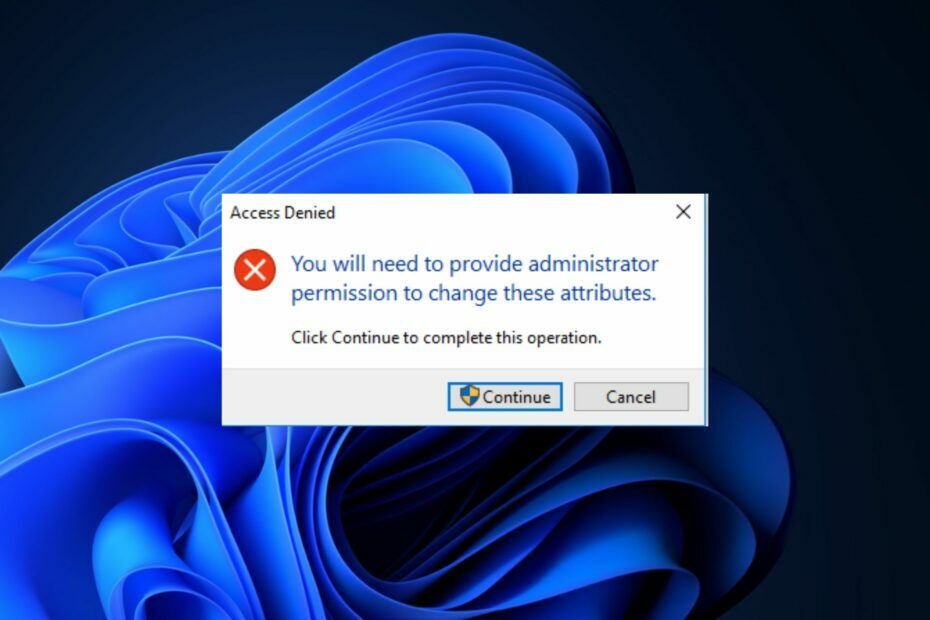
XВСТАНОВИТИ, НАТИСНУВШИ ЗАВАНТАЖИТИ ФАЙЛ
- Завантажте Restoro PC Repair Tool який поставляється із запатентованими технологіями (патент доступний тут).
- Натисніть Розпочати сканування щоб знайти проблеми з Windows, які можуть спричиняти проблеми з ПК.
- Натисніть Відремонтувати все щоб вирішити проблеми, що впливають на безпеку та продуктивність вашого комп’ютера.
- Restoro завантажив 0 читачів цього місяця.
Користувачі Windows скаржаться на повідомлення про помилку Вам потрібно буде надати дозвіл адміністратора, щоб змінити ці атрибути. Він з'являється, коли ви намагаєтеся виконати якісь завдання на своєму ПК.
Крім того, ви можете зіткнутися У дозволі відмовлено, код помилки 3 на вашому комп’ютері під час передачі файлів.
Що таке дозвіл адміністратора?
Windows використовує дозволи, щоб захистити свої файли та дані від неавторизованих користувачів або зловмисників, і дозвіл адміністратора є одним із них.
Дозвіл адміністратора є привілеєм облікового запису адміністратора. Він має вищий рівень дозволу, який дозволяє користувачам робити зміни, що вимагають спеціальних дозволів без проблем.
Крім того, обліковий запис адміністратора є керуючим обліковим записом із доступом для додавання або видалення важливих елементів для ПК. Отже, спроба змінити деякі атрибути на вашому ПК може призвести до помилок, якщо у вас немає прав адміністратора.
Чому я отримую повідомлення про помилку, щоб надати дозвіл адміністратора на зміну атрибутів?
Немає конкретної причини помилки: вам потрібен дозвіл адміністратора, щоб змінити атрибути на вашому ПК. Однак найпоширенішою причиною є сторонні програми, які втручаються в процес. Такі програми, як антивірусне програмне забезпечення, можуть перешкоджати безпеці вашого комп’ютера.
Інші фактори, які можуть спричинити проблеми з дозволами на вашому комп’ютері:
- Системні файли – Маючи пошкоджені системні файли на вашому комп’ютері іноді може спричинити його несправність. Ці файли можуть перешкоджати вашому доступу до деяких елементів на вашому ПК та можливості змінювати атрибути.
- Проблеми з дозволами безпеки – Якщо на вашому пристрої немає правильних налаштувань дозволів безпеки, це може перешкодити вам отримати доступ до елементів, які мають бути доступні для будь-якого користувача.
Причини проблеми можуть бути різними на різних ПК. Тим не менш, ви можете вирішити проблему, змінивши деякі параметри на своєму комп’ютері.
Що я можу зробити, щоб отримати права адміністратора на зміну атрибутів?
Радимо вам спробувати такі попередні перевірки:
- Відключіть будь-яке віддалене підключення на вашому ПК.
- Перезавантажте комп’ютер і перевірте, чи проблеми з дозволом не зникають.
Якщо ви не можете вирішити проблему, виконайте наведені нижче рішення.
1. Перезапустіть Windows у безпечному режимі
- Натисніть вікна натисніть клавішу потужність значок, утримуйте зміна і клацніть Перезапустіть.
- На Розширені параметри відновлення вікно, натисніть на Усунення несправностей і виберіть Розширені опції.

- Натисніть на Параметри запуску і виберіть Перезапустіть.

- Прес 4 до Увімкніть безпечний режим.
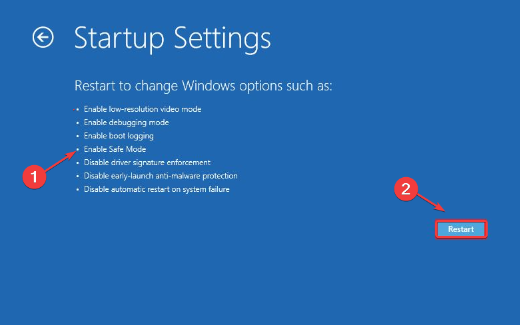
Перезапуск Windows у безпечному режимі вирішить проблеми із запуском, через які ваш комп’ютер запитує дозволи адміністратора там, де вони не потрібні.
2. Запустіть сканування SFC
- Клацніть лівою кнопкою миші старт кнопка, вид cmdі виберіть Запустити від імені адміністратора зі спадного меню.

- Натисніть Так коли Контроль облікових записів користувачів з’явиться підказка.
- Введіть наступну команду та натисніть Введіть:
sfc /scannow
- Перезавантажте ПК і перевірте, чи проблема не зникає.
Запуск сканування SFC виявить пошкоджені системні файли, які можуть перешкоджати процесу зміни атрибутів на вашому пристрої. Ви можете прочитати про виправлення параметра запуску від імені адміністратора, якщо він не працює на вашому ПК.
- Diskpart не вдалося очистити атрибути диска: 4 способи вирішення
- Помилка Winsock 10038: як її виправити
3. Увімкніть обліковий запис адміністратора
- Клацніть лівою кнопкою миші старт кнопка, вид cmdі виберіть Запустити від імені адміністратора.

- Введіть наступну команду та натисніть Введіть:
net user administrator /активний: так
- Вийти з поточного обліковий запис користувача і увійдіть у систему Обліковий запис адміністратора відображається на екрані входу в систему.
Увімкнення облікового запису адміністратора на вашому комп’ютері надасть вам доступ до різних місць, файлів або програм, які можуть вимагати прав адміністратора.
4. Візьміть право власності на файл, який викликає помилку
- Прес вікна + E ключ, щоб відкрити Файловий менеджер.
- Перейдіть до потрібного файлу, клацніть його правою кнопкою миші та виберіть Властивості зі спадного меню.

- Йти до Безпека і Просунутий, а потім установіть себе як Власник файлу.

- Закрийте сторінку та перевірте, чи проблему вирішено.
Встановлення себе власником дозволяє доступ до ваших файлів без проблем з дозволом.
На завершення у нас є докладний посібник, який допоможе перемикання облікових записів зі звичайних користувачів на адміністратора чи навпаки.
Для подальших запитів, будь ласка, залишайте їх у розділі коментарів. Ви також можете сказати нам, яке з рішень спрацювало для вас.
Виникли проблеми? Виправте їх за допомогою цього інструменту:
СПОНСОРОВАНО
Якщо наведені вище поради не допомогли вирішити вашу проблему, на комп’ютері можуть виникнути глибші проблеми з Windows. Ми рекомендуємо завантаження цього інструменту відновлення ПК (оцінка «Чудово» на TrustPilot.com), щоб легко їх вирішити. Після встановлення просто натисніть Розпочати сканування кнопку, а потім натисніть на Відремонтувати все.
![Помилка довірчих відносин між цією робочою станцією та основним доменом [FIX]](/f/2349234722b7a39ae4a65d46ece5571e.jpg?width=300&height=460)

